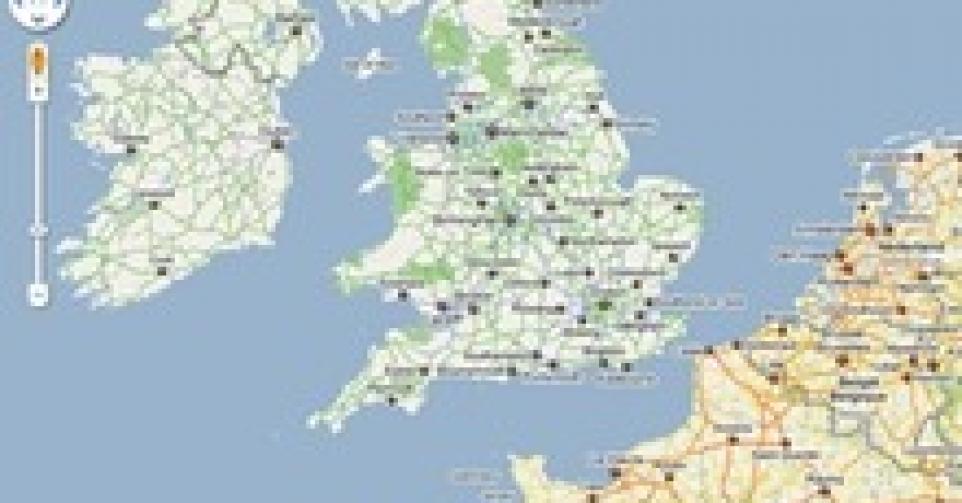
Trouvez le chemin avec Google Maps
Avec Google maps vous pouvez aussi bien consulter des cartes que planifier un itinéraire. Des photos satellites, un mot d’explication... des extras à volonté...
Google est connu avant tout comme moteur de recherche mais l’entreprise trace sa route depuis plusieurs années en proposant bien d’autres applications. Parmi elles Google Maps: un site internet qui vous permet de télécharger des cartes du monde entier, entre autres possibilités. Vous verrez, ça ne fait pas un pli!
Les cartes Google Maps sont disponibles à l’adresse:http://maps.google.be Contrairement à l’autre grande réussite de Google, Google Earth, pour bénéficier de Google Maps il ne faut télécharger, ni installer aucun programme spécifique. Il suffit d’une connexion internet pour en utiliser toutes les possibilités.
Si vous vous rendez depuis la Belgique sur le site de Google Maps, vous obtenez automatiquement la carte de la Belgique. Contrairement à une carte papier, la carte Google permet de travailler de manière extrêmement flexible. Vous pouvez ainsi consulter sous forme de carte divers points à la surface du globe. Une façon de procéder consiste à se servir des boutons de navigation en haut à gauche de la carte. Les flèches vous permettent de glisser dans la direction correspondante. Cliquez par exemple sur la flèche vers la droite. Vous voyez apparaître une partie de l’Allemagne.
Une autre façon de déplacer la carte est de placer le curseur de la souris (icône main) sur la carte et de le faire glisser. Un peu comme si vous preniez la carte en main. En appuyant sur le bouton au milieu des flèches, la main, la carte revient dans sa position de départ, au-dessus de la Belgique. Essayez.
L’ascenseur vertical, à gauche, vous permet de zoomer sur un point de la carte ou de l’éloigner. Glissez par exemple légèrement le bouton « – » vers le haut. Vous zoomez sur les Pays-Bas. En double-cliquant sur une partie bien précise de la carte, vous zoomez sur ce point spécifique. Si vous appuyez sur le clic droit de la souris, vous obtenez un menu avec les options de navigation.
Ces fonctionnalités vous aident à trouver facilement un point de la carte que vous souhaiteriez examiner de plus près. Jusqu’à trouver la rue où vous vivez!
Possibilités supplémentaires
Google Maps a la particularité d’offrir des cartes sous forme de photos satellite. Cliquez sur le bouton « Satellite » en haut à droite et vous verrez la même carte, mais à présent constituée d’un assemblage de photographies. Les mêmes fonctionnalités situées à gauche sont disponibles pour cerner les endroits que vous cherchez. Si vous voulez distinguer par exemple les forêts et les montagnes, cliquez sur le bouton « Relief ». Comme il est plus facile de travailler en mode carte, cliquez sur « Plan » pour revenir à la situation préalable.
Google Maps se signale aussi par la possibilité de visualiser des photos, des vidéos ou d’autres renseignements sur tout endroit donné de la carte. Pour y accéder, cliquez sur « Extras »... en haut à droite de la carte. Vous voyez apparaître un menu avec les options: Photos, Wikipedia, Webcams. Si vous cliquez sur Photos, vous voyez apparaître au bout d’un instant des photos miniatures partout sur la carte. Ces photos donnent une impression des environs du lieu en question. Cliquez sur une des plus grandes photos pour en voir un exemple. La photo apparaît dans une bulle à part, parfois accompagnée d’un court descriptif et du nom Google Maps de l’auteur de la photo. Cliquez sur la photo dans la bulle et vous en verrez une version plus grande dans une fenêtre séparée. Celle-ci est souvent accompagnée d’informations complémentaires et d’un plan rapproché de la carte Google correspondant au lieu où la photo a été prise. Fermez cette fenêtre, ainsi que la bulle.
On peut accéder de la même manière via les photos miniatures à des vidéos et des webcams. Les webcams donnent une image réelle d’un endroit donné. L’option Wikipedia vous offre un complément d’information sur un endroit donné, article tiré de la vaste encyclopédie en ligne Wikipedia. Pour revenir au plan de départ, refermez l’option Photos dans « Extras »...
Une autre façon de visualiser un site et ses environs est de se servir de Google Street View. Cette option offre une vue panoramique d’un endroit donné. Comme cette possibilité n’est pas disponible pour tous les points de la carte, il y a tout intérêt à zoomer davantage: ainsi pour les environs d’Amsterdam. Glissez ensuite sur la carte le petit bonhomme orange en haut de l’ascenseur à gauche. Vous voyez ici et là des zones déterminées marquées en bleu. Ce sont celles pour lesquelles existe Street View. Placez le petit rond sous le bonhomme sur une de ces zones marquées et vous voyez apparaître une photo panoramique de l’endroit. Vous pouvez à présent observer les environs à l’aide des boutons en haut à gauche de la photo. Fermez Street View en cliquant sur le bouton marqué d’une croix en haut à droit de la photo.
Planifier un itinéraire
Une carte ne serait pas digne de ce nom si elle ne vous permettait pas de planifier un itinéraire. Heureusement Google Maps a tout prévu! Cliquez sur le lien Itinéraire, en haut à gauche de la fenêtre. Vous pouvez rentrer un lieu de départ A et un lieu d’arrivée B. Vous tapez par exemple en A l’adresse rue du Cygne 200 Bruxelles. Et en B l’adresse Overtoom 40 Amsterdam. Cliquez ensuite sur le bouton Itinéraire.
Google Maps calcule l’itinéraire et vous le signale sur la carte par une ligne bleue. Vous recevez également un descriptif écrit détaillé. Vous voulez l’imprier? Cliquez sur le lien Imprimer.
Vous avez repéré une erreur ou disposez de plus d’infos? Signalez-le ici